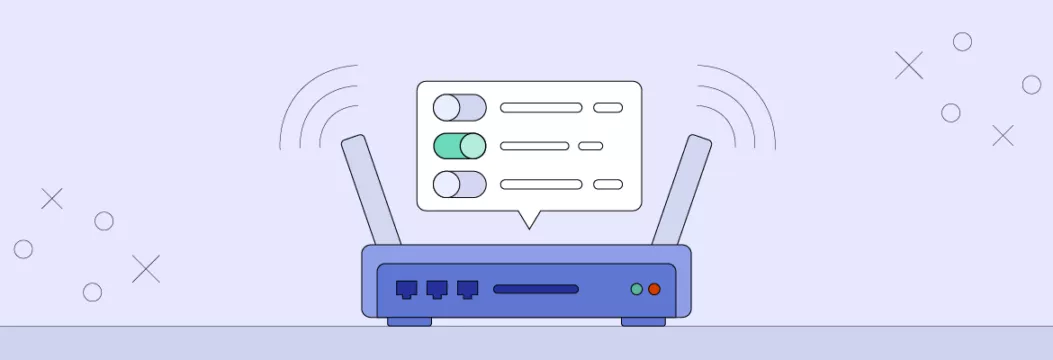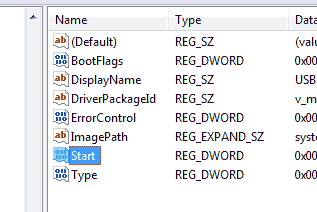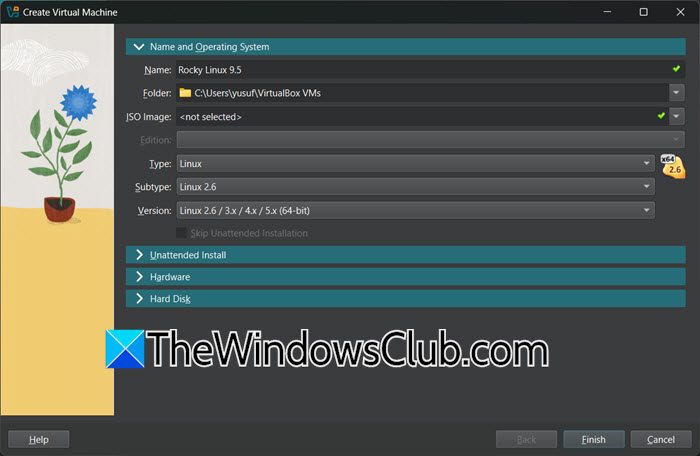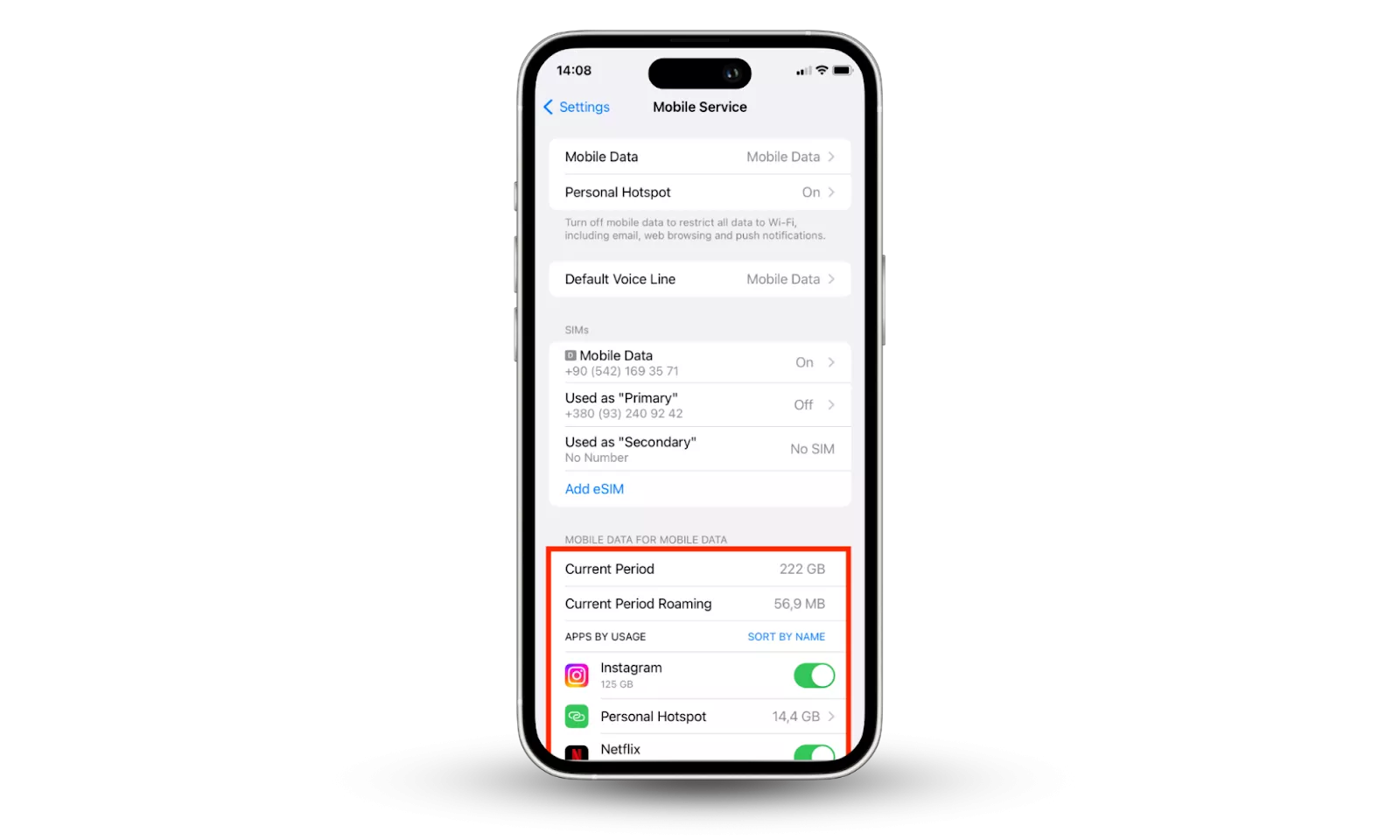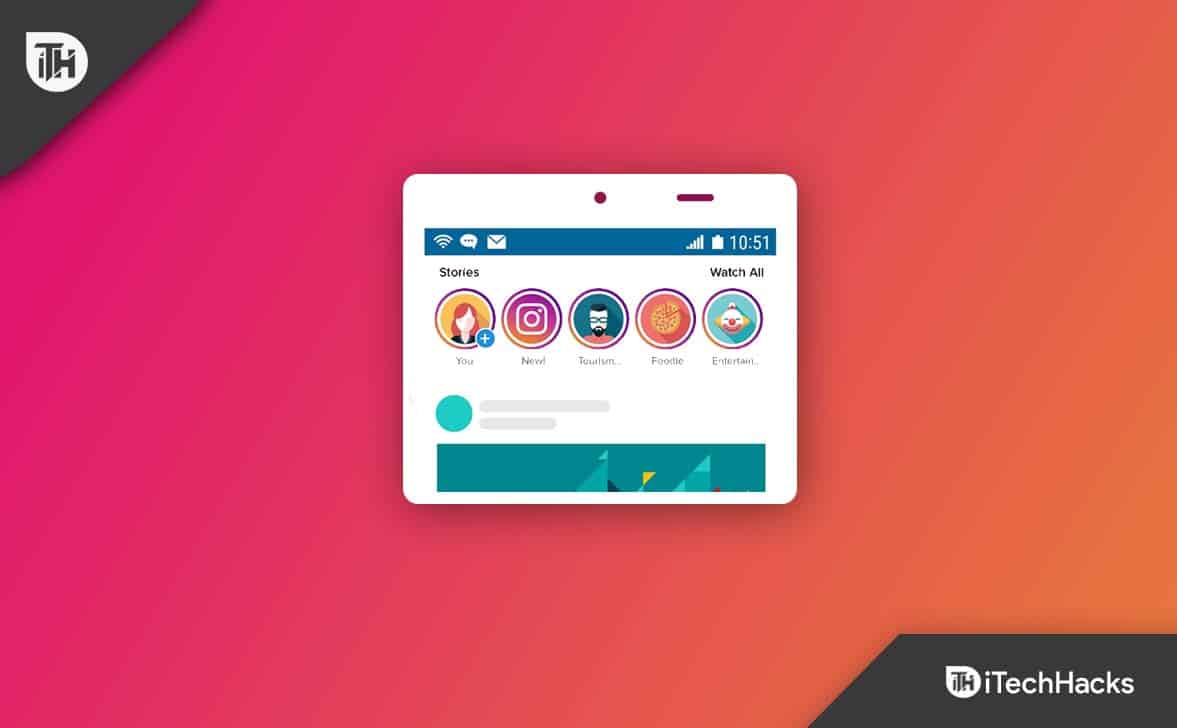Durante il tentativo di accedere al tuoCartella OneDrivein un browser, il servizio cloud potrebbe generare un errore con il seguente messaggio:Questo articolo potrebbe non esistere o non essere più disponibile. L'errore si verifica quando il nome della raccolta documenti predefinito viene modificato da Documenti a un nome casuale nel sito OneDrive.
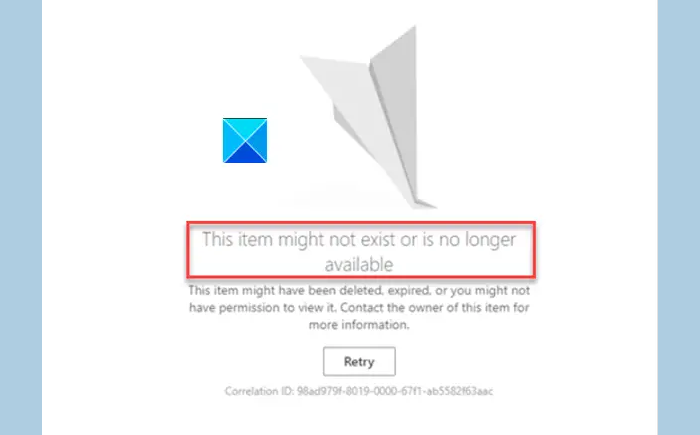
Questo articolo potrebbe non esistere o non essere più disponibile.oppure potresti non avere l'autorizzazione per visualizzarlo. Contatta il proprietario di questo articolo per ulteriori informazioni.
Il problema si verifica principalmente a causa del cambio di nome della raccolta documenti predefinita sul sito OneDrive da "Documenti" a un altro nome. Questo problema può essere risolto seguendo i passaggi descritti di seguito utilizzando il fileProgettazione di SharePoint.
- Vai aProgettazione di SharePoint.
- Apri ilSito OneDrive.
- Vai aTutti i file.
- Fare clic con il pulsante destro del mouse sulla libreria.
- Seleziona Rinomina.
- Rinominare la libreria in Documenti.
SharePoint Designer (SPD) è un editor HTML gratuito per creare e modificare siti, flussi di lavoro e pagine Web di Microsoft SharePoint. Quando si apre SharePoint Designer, la relativa visualizzazione Backstage viene visualizzata per prima poiché è progettata per funzionare solo con SharePoint. È necessario connettere SharePoint Designer a un sito esistente o creare un nuovo sito in un ambiente SharePoint esistente.
Vai a SharePoint Designer e apri il sito OneDrive. In caso contrario, dovrai abilitare lo script personalizzato nell'interfaccia di amministrazione di SharePoint online.

Vai aInterfaccia di amministrazione di SharePoint Online, scegli ilImpostazionie trasferirsi aScrittura personalizzata.
Qui, controlla le seguenti 2 opzioni.
- Consenti agli utenti di eseguire script personalizzati su siti personali.
- Consenti agli utenti di eseguire script personalizzati su siti creati in modalità self-service.
Quindi, premi il pulsante OK.
Al termine, accedere aTutti i fileriquadro di navigazione a sinistra.
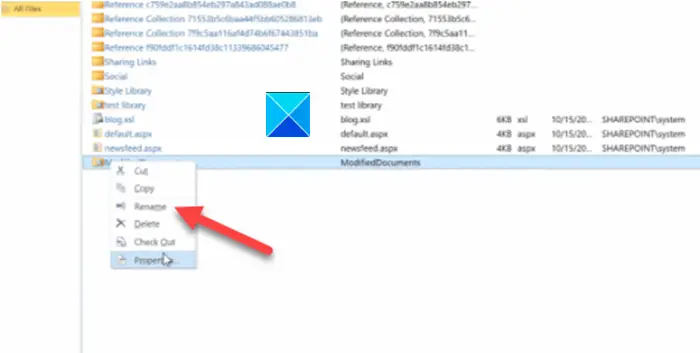
Fare clic con il tasto destro sulla libreria e selezionareRinominareopzione.
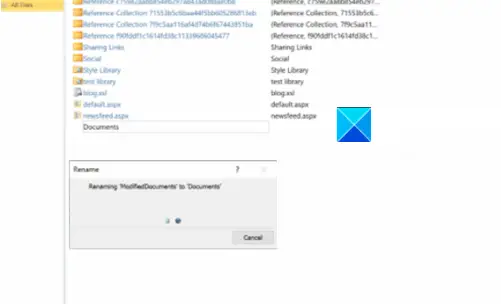
Rinominare questa libreria inDocumenti.
Chiudi la finestra ed esci.
Hai anche la possibilità di utilizzareSito di amministrazione Microsoft.
Fare clic suquesto collegamento Microsoft per il downloadILEsegui test: percorso raccolta documenti di OneDrive modificatofile. Ciò popolerà la diagnostica nell'interfaccia di amministrazione di Microsoft 365.
In Esegui diagnostica, inserisci il fileNome dell'entità utente (UPN)per l'utente che affronta il problema e fare clic suEsegui test.
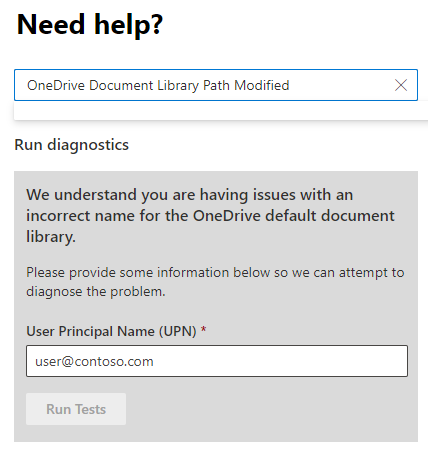
Se il risultato del test mostra che il nome della raccolta documenti predefinito è stato modificato, selezionare il fileLo riconoscocasella di controllo e fare clicAggiorna impostazioni.
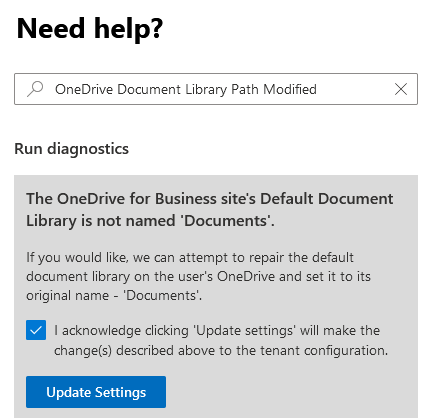
Ripristinerà le modifiche e risolverà questo errore che potrebbe non esistere o non essere più disponibile in OneDrive.
D'ora in poi, non dovresti vedere l'errore "Questo elemento potrebbe non esistere" durante l'accesso.
Spero che sia d'aiuto!
Leggere:
Come svuotare la cache di OneDrive?
Il modo più semplice perè aprire la casella Esegui, copiare e incollare quanto segue e premere Invio –%localappdata%\Microsoft\OneDrive\onedrive.exe /reset.
Leggere:
Come posso risolvere Nessuna autorizzazione di accesso all'elemento OneDrive?
Per correggere le autorizzazioni di accesso in OneDrive, fai clic con il pulsante destro del mouse sul file o sulla cartella, seleziona Proprietà > Sicurezza e fai clic sul tuo nome utente. Qui, controlla se le autorizzazioni di lettura e scrittura sono consentite. In caso contrario, fare clic su Modifica per modificare queste autorizzazioni.
Leggere:sul PC Windows
Perché il mio Microsoft OneDrive non funziona?
OneDrive potrebbe smettere di funzionare a causa di una connessione Internet lenta o se non c'è spazio di archiviazione sufficiente nel tuo account OneDrive. Tuttavia, può verificarsi anche se OneDrive deve affrontare un'interruzione del server o non disponi di autorizzazioni sufficienti per leggere e scrivere file.
Leggere: